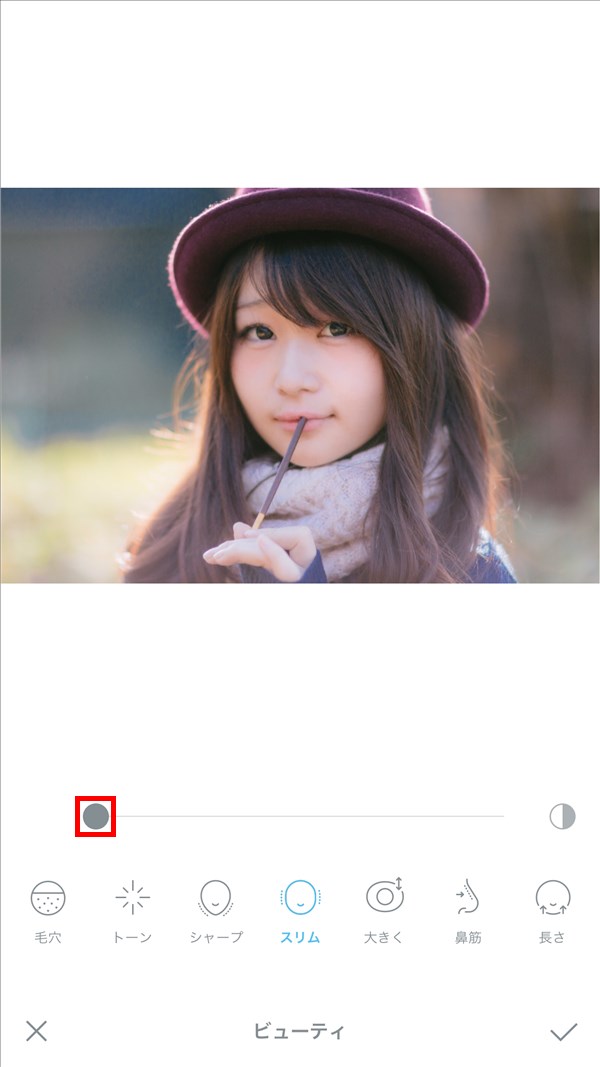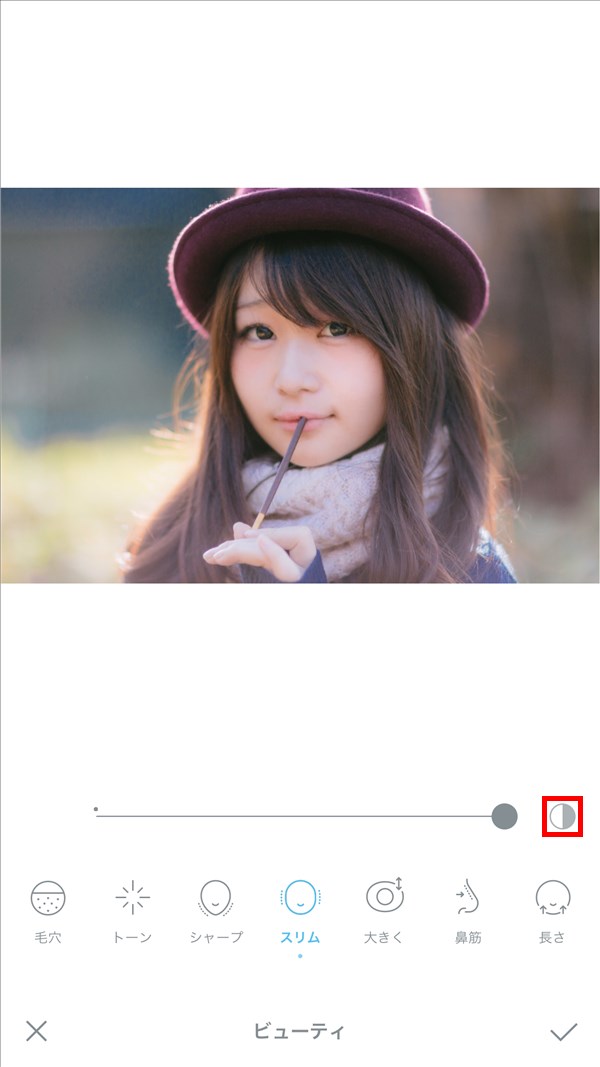自然に盛った写真が簡単操作で撮れる自撮りカメラアプリの「SODA ソーダ Natural Beauty Camera」を使うと、撮影後の写真(画像)に写った人物の顔の輪郭をスリムにすることができます。
今回は、このSODAで顔の輪郭をスリムにする方法を紹介します。
顔の輪郭をスリムにする方法
※ここでは、iOS版(iPhoneやiPad等)の「SODA」アプリ(バージョン 3.2.2)を使用します。
※SODAの「ホーム」画面で「編集」をタップして編集(加工)する写真を開き、画面下の「ビューティ」をタップして「ビューティ」画面が開いたところから解説します。
「スリム」度を調整する
1.「ビューティ」画面に写真を開いたら、画面下の「スリム」をタップします。
※ここでは、モデルの茜さやさん(ぱくたそフリー素材)の写真を開きます。

2.「スリム」の調整画面が開くので、画面下のスライダーを左右に動かして(デフォルト調整値0)、顔の輪郭の「スリム」度を調整します。
調整値「100」
※顔の目から下辺りの輪郭が細くなりました。
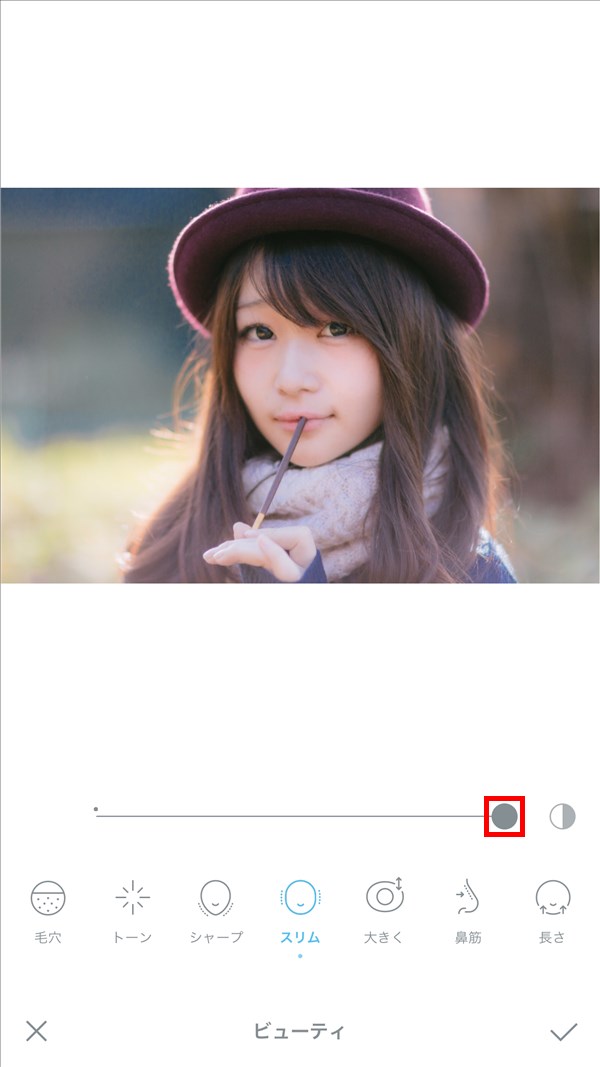
「オリジナル」と「比較」する
3.画面右側の「比較」アイコンをタップすると、加工前の「オリジナル」(調整値「0」)写真に切り替わります。
「比較」アイコンをタップ中と非タップ時とで、加工前と後の写真を比較することができます。
※写真の編集(加工)を終えたら、画面右下の「✓(チェック)」マークをタップします。